用 Google 「資料壓縮」代理伺服器上網,逛網更省流量!
在 Google Chrome 手機版瀏覽器中有個「頻寬管理」選單,啟用「減少數據用量」功能後,可以讓 https 以外的網頁流量先透過 Google 提供的代理伺服器壓縮資料後再傳給手機、顯示內容。對於常常需要在外面使用 3G 上網的人來說,如果你的 3G 上網方案是有流量上限的,這個資料壓縮的服務可以有效降低上網流量、減輕網路費用的負擔。
其實在 Opera 瀏覽器中很早就已經推出過類似的功能了,只不過作為代理伺服器用的主機都不在台灣,台灣使用者在 Opera 啟用此功能的話很多時候可能上網速度反而會變慢許多。而 Google 這方面的問題就小一些,,
因為整個服務使用起來還算穩定、有效,甚至國外還有網友自行製作了桌機版的 Google Chrome 瀏覽器外掛,只要安裝了 Data Compression Proxy 這個擴充套件,一樣可以把 https 以外的流量先丟給 Google 的機器做壓縮、節省頻寬。如果你偶爾需要在外面用筆記型電腦透過 3G 網路上網,用這種方式多少省點流量應該也不錯。
不過這樣做也是有些優點與缺點,優點是國外某些反應速度比較慢、頻寬不足的網站有可能速度會變快一些,但主機在台灣境內的網站則沒啥影響,但部分時候逛網站的反應偶爾會慢一點點(很輕微)。不過如果你用桌機或筆電掛 Data Compression Proxy 來上網,瀏覽部分網站時可能會變成行動版頁面,有時候手機開啟「減少數據用量」功能後少部分網站反而會變成電腦版的頁面(很少很少的情況下)。另外,公司內部網站或一些功能較複雜的網站可能偶爾會有點小問題。看來應該還是有不少改進的空間…。
一、手機版 Google Chrome 瀏覽器設定「減少數據用量」的方法
智慧型手機使用者,請先安裝手機版的 Google Chrome 瀏覽器:Android 版、iPhone/iPad 版(免費軟體)
第1步 在你的智慧型手機中開啟 Google Chrome 瀏覽器,點一下右上角的選單後再按「設定」。
開啟設定選單後,點一下「頻寬管理」再按「減少數據用量」。
第2步 點一下右上角的按鈕,開啟此功能。接著像平常一樣上網、逛網頁,過一段時間後再回來這邊看看 Chrome 瀏覽器幫你省下多少網路流量。
要注意的是,此功能只針對 Google Chrome 瀏覽器有效,尤其圖片多的網站效果會更明顯。如果你用其他瀏覽器上網或用 Facebook, LINE 等應用程式上網,Chrome 是管不到這些的。
二、電腦版 Google Chrome 瀏覽器省流量的擴充套件
▇ 軟體小檔案 ▇ (錯誤、版本更新回報)
- 軟體名稱: Data Compression Proxy
- 軟體版本:1.0
- 軟體語言:英文
- 軟體性質:免費軟體
- 檔案大小:5.32KB
- 系統支援:此為 Google Chrome 瀏覽器專用擴充套件(下載 Google Chrome)
- 官方網站:niu tech
- 軟體下載:用 Google Chrome 瀏覽器開啟「這個」網頁,點一下右上角的「+免費」按鈕即可將程式安裝到電腦中。
想知道省了多少流量,可開以下網址來查詢:chrome://net-internals/#bandwidth
,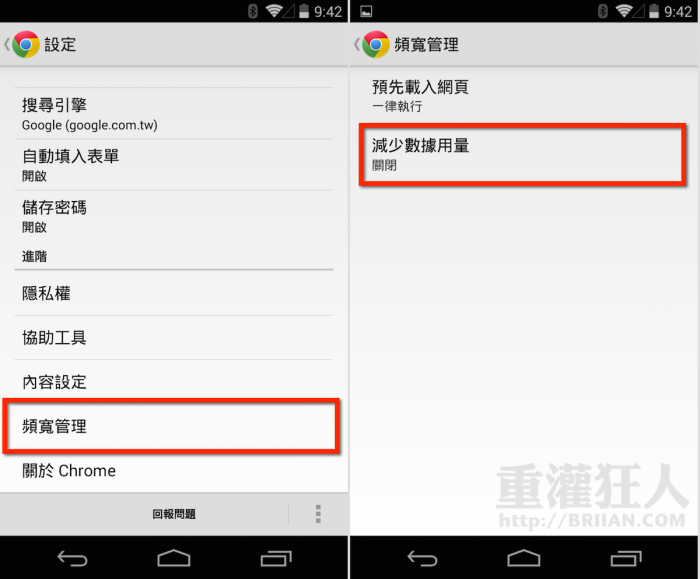
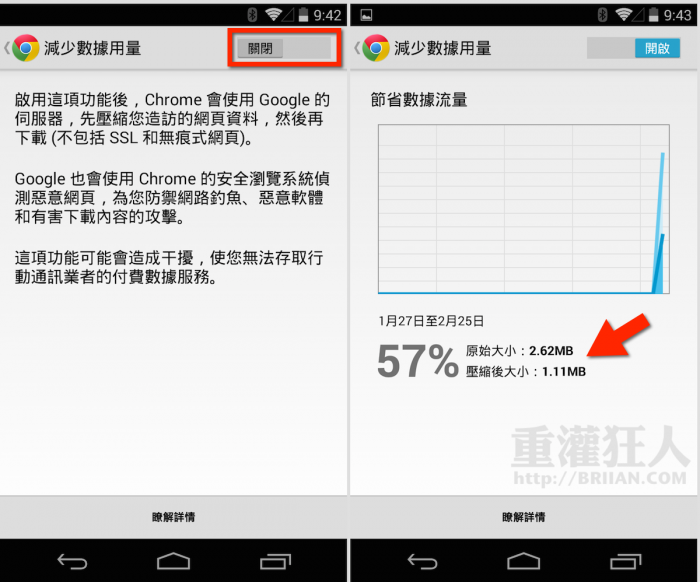
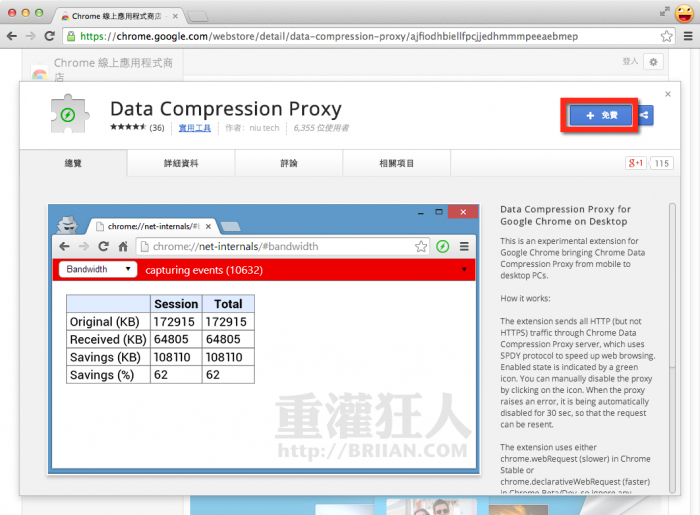
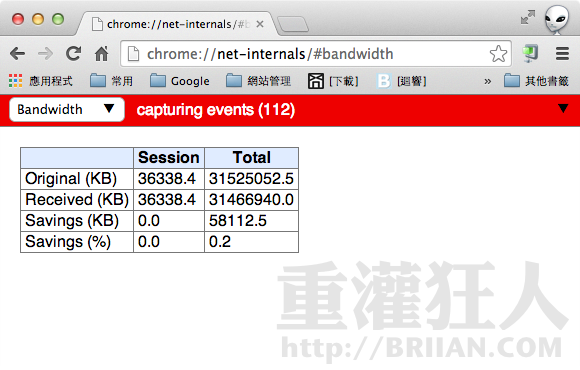
剛剛用了一下 發現Data Compression Proxy 並不是google官方的 而只是利用google的app 所有的資料還是會經過原作者的手裡 用proxy還是要小心選擇可靠 以免資料遭到盜用